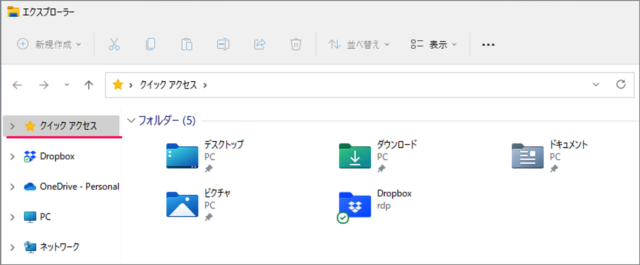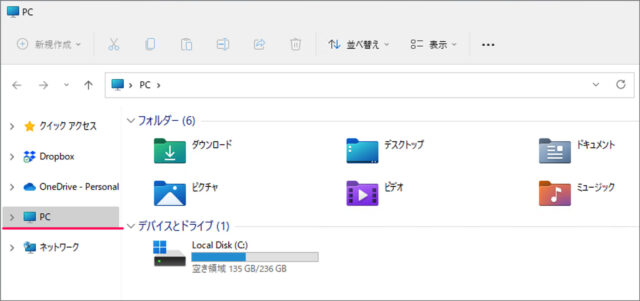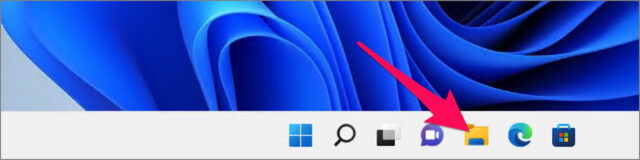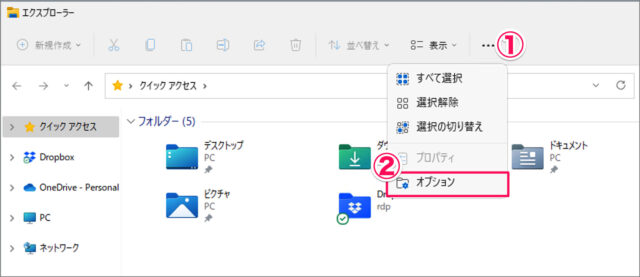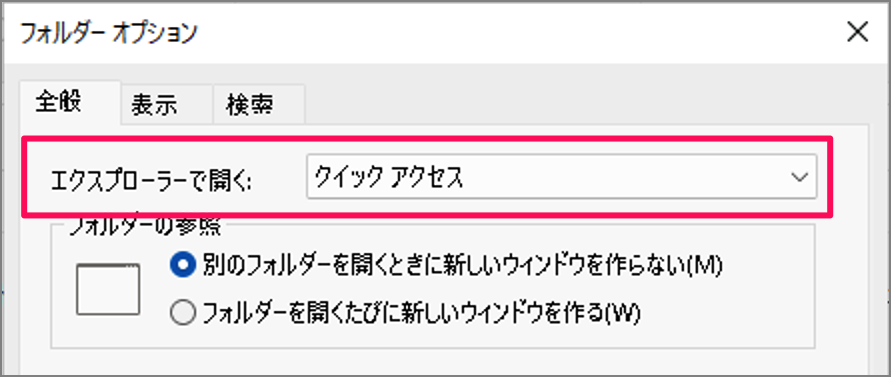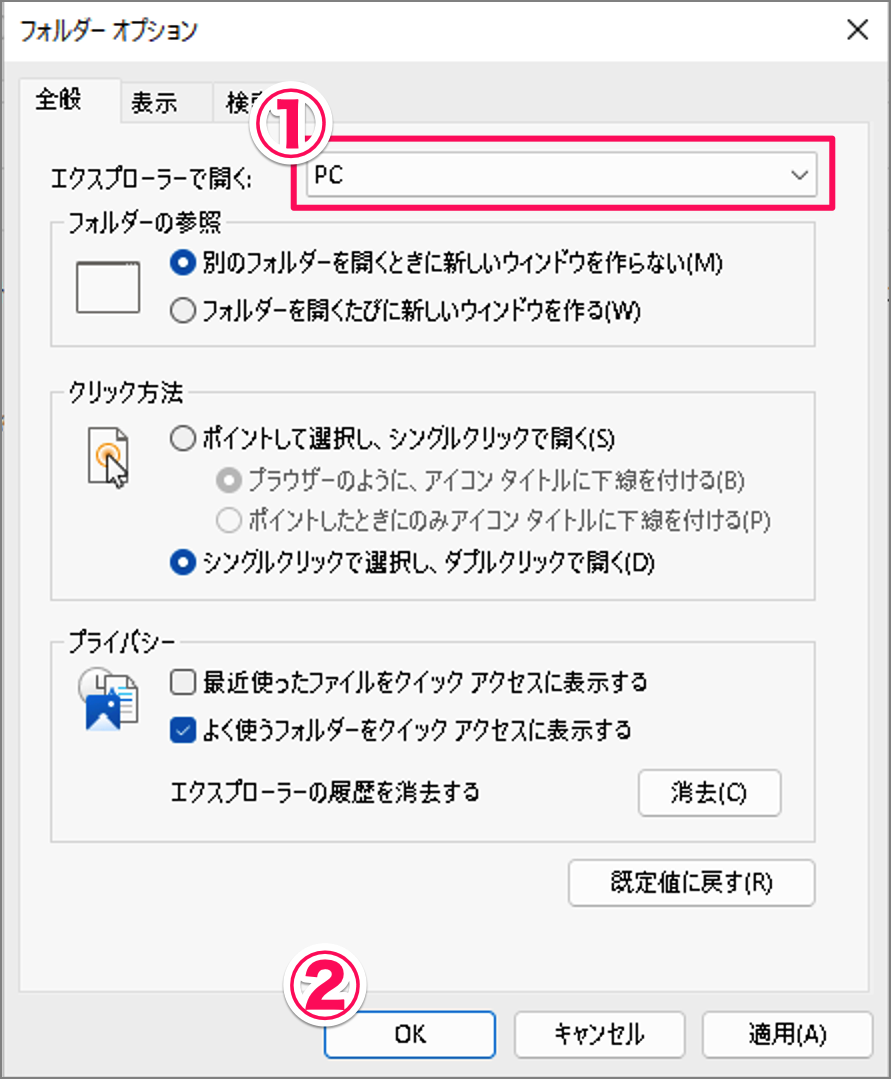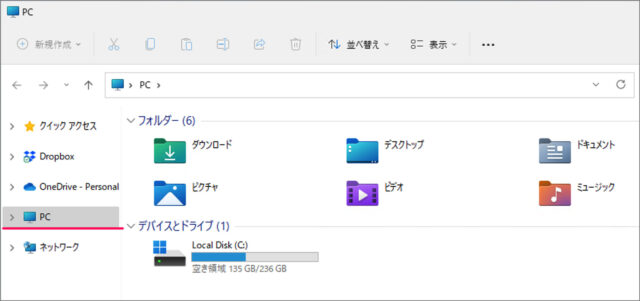目次
Windows 11 エクスプローラー起動時に「PC」を表示する方法を紹介します。
Windows 11 で、エクスプローラーを起動すると
「クイックアクセス」が表示されますが
従来の Windows のように「PC」を表示することもできます。
本記事では、エクスプローラー起動時に「クイックアクセス」の代わりに「PC」を表示する方法をみていきます。
エクスプローラー起動時に「PC」を表示する方法は?
エクスプローラー起動時に「PC」を表示する方法は次の手順です。
-
[エクスプローラー] を起動する
まずはタスクバーから [エクスプローラー] を起動しましょう。 -
[オプション] を開く
- 右上の「・・・」を選択し
- [オプション] をクリックしましょう。
-
起動時に「PC」を表示する
フォルダーオプションです。
デフォルトでは、「エクスプローラーで開く」が [クイックアクセス] になっているので- [PC] を選択し
- [OK] をクリックします。
-
エクスプローラーを確認する
エクスプローラーを一旦終了してから、起動しましょう。
このように [PC] が表示されていれば、OKです。
これで Windows 11 エクスプローラー起動時に「PC」を表示する方法の解説は終了です。
関連リソース
カテゴリから探す
Windows 11 エクスプローラーの記事を探す
- Windows 11 新しいフォルダーを作成する
- Windows 11 エクスプローラー起動時に「PC」を表示する
- Windows 11 エクスプローラーのチェックボックスを消す
- Windows 11 ファイル拡張子の表示/非表示にする
- Windows 11 エクスプローラーを再起動する
- Windows 11 ファイルのフルパスをコピーする
- Windows 11 エクスプローラーをフルパス表示にする
- Windows 11 エクスプローラーのアイコン・サイズを変更する
- Windows 11 フォルダーの表示をリセットする
- Windows 11 一時ファイルを削除する